Canon FAX-L3000, FAX-L3000IP User Manual
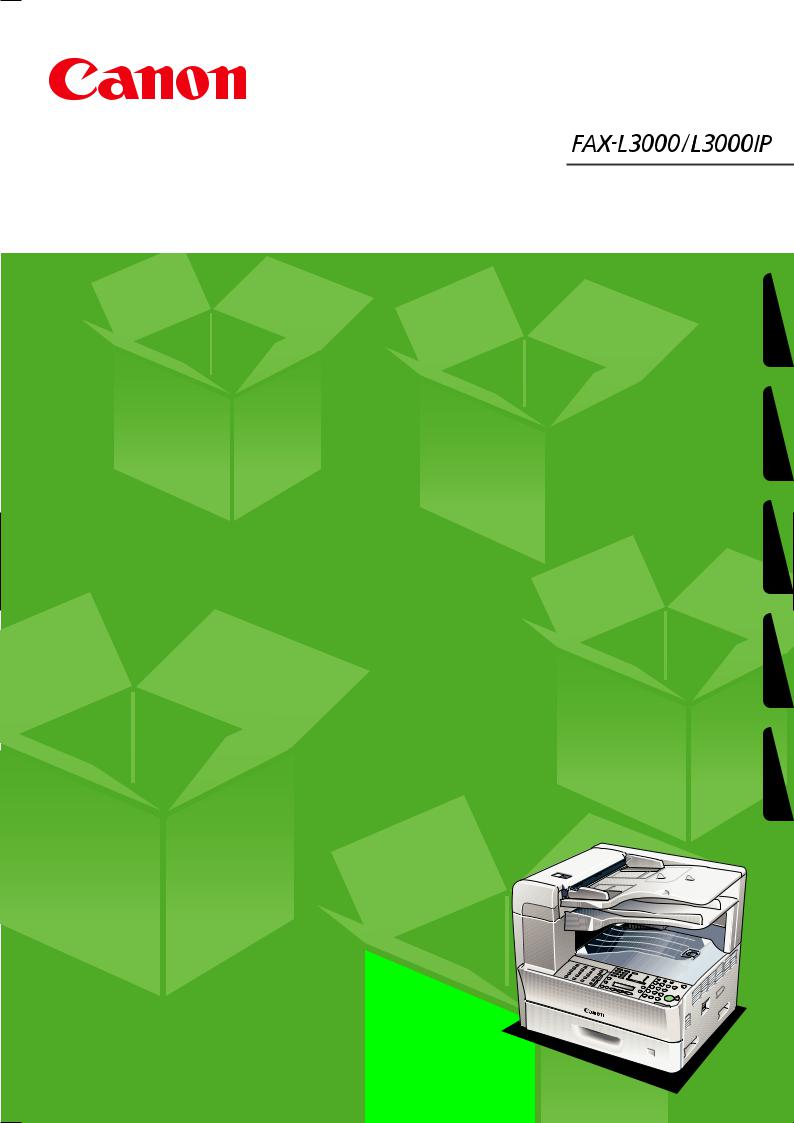
Alustusjuhend
Lugege enne toote kasutuselevõtmist käesolevat juhendit.
Asetage juhend pärast lugemist kindlasse kohta, et saaksite seda vajadusel hiljem uuesti kasutada.
Darba sākšanas rokasgrāmata
Pirms iekārtas izmantošanas, lūdzu, izlasiet šo rokasgrāmatu.
Pēc izlasīšanas uzglabājiet rokasgrāmatu drošā vietā, lai izmantotu arī turpmāk.
Eesti
Latviešu
Pradinė instrukcija
Prieš naudodami gaminį perskaitykite šią instrukciją.
Perskaitę instrukciją, laikykite ją saugioje vietoje, nes gali prireikti vėliau.
|
|
|
• . |
|
|
• • •• , • • • • • •• |
|
|
• . |
• |
|
|
|
|
, • - € |
• • • . |
|
€ • • • - • € • €• • € -€ • • • • .
• Lietuviškai
‚ ƒ
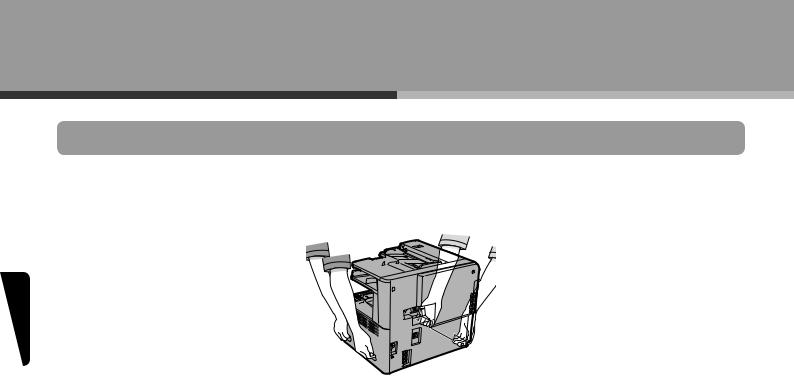
Masina seadistamine
Enne masina seadistamist
●Eemaldage masinalt kõik pakkelindid.
●Kasutage vähemalt kahte inimest masina kandmisel käepidemete abil, mis asuvad vasakul ja paremal pool, nagu näidatud parempoolsel joonisel.
Eesti
1
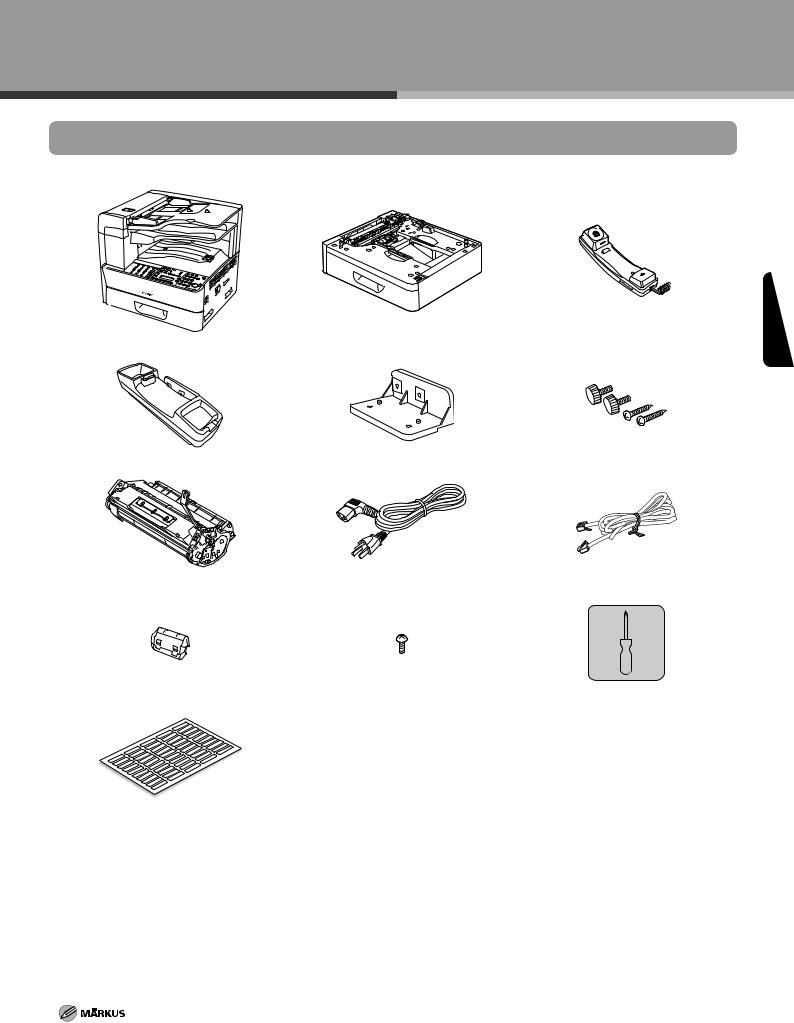
Kas kõik on olemas?
Eesti
●Masin |
●Paberikassett (lisavarustus) |
●Telefonitoru (lisavarustus) |
●Telefonitoru hoidja (lisavarustus)* |
●Klamber (lisavarustus)* |
●Kruvid (2 tk igast liigist) (lisavarustus)* |
●Kassett |
●Toitejuhe |
●Telefonijuhe |
●Ferriitsisemus** |
●Kruvi*** |
●Kruvikeeraja juhiste silt*** |
●Adressaatide silt |
|
|
●Alustusjuhend |
●User Software CD (Kasutustarkvara |
●EUROOPA GARANTIISÜSTEEMI (EWS) |
|
CD-plaat)**** |
BROŠÜÜR |
●Lahtipakkimisjuhised |
●Multi-lingual User Manual CD |
●Asenduskleebis |
|
(Mitmekeelne kasutusjuhend CD-plaadil) |
|
|
(Üldine kasutusjuhend) |
|
*Koos valikulise käepidemega. (Vt„Käepideme paigaldamine (valikuline)” lk 9.)
**Kasutamiseks ühendage USB-kaabliga, mis on kaasas mudeliga FAX-L3000IP ja mudeli FAX-L3000 valikulise võrguprinteri komplektiga. (Vt lk 21„USB-ühenduse installimistoimingud“.)
***Kasutatakse koos paigaldatud valikulise käepidemega.
****On kaasas mudeliga FAX-L3000IP ja valikulise võrguprinteri komplektiga mudelile FAX-L3000.
–Masina pilt võib teie masinast mõnevõrra erineda.
–Parempoolse paneeli ja masina korpuse kinnitamiseks kõnetoru ühendamisel kasutage kaasasolevat kruvi.
2
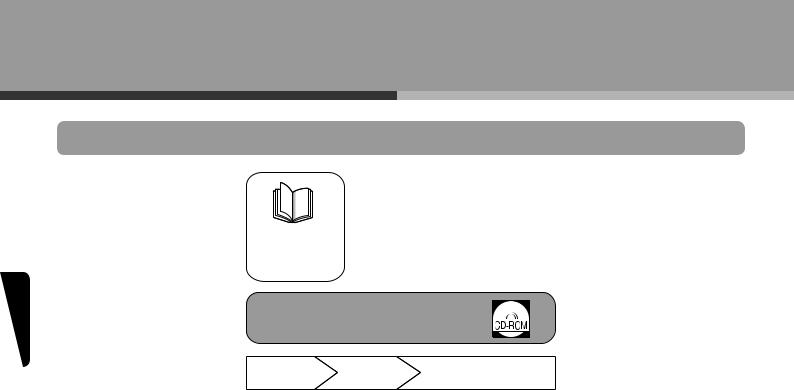
Masina kasutusjuhendid
Eesti
Alustusjuhend
Üldine kasutusjuhend
Häälestamine/ |
Masina |
Draiverite/võrgufunktsioonide |
installimine |
käsitsemine |
kasutamine |
●Alustusjuhend (käesolev dokument)
●Üldine kasutusjuhend (Multi-lingual User Manual CD (Mitmekeelne kasutusjuhend CD-plaadil)): Kasutusvõimalused, hooldus, spetsifikatsioonid, kõik funktsioonid, k.a funktsioonid, mis kasutavad võrku või draiverit
●PCL Driver Guide (asub User Software CD-l (Kasutustarkvara CD-plaadil)): PCL printeridraiveri paigaldus ja juhised
●Juhend Printer Driver Installation Guide (asub User Software CD-l (Kasutustarkvara CD-plaadil)): UFRII LT printeridraiveri paigaldus ja juhised
●Juhend Fax Driver Installation Guide (asub User Software CD-l (Kasutustarkvara CD-plaadil)): Faksidraiveri installimine ja juhised
Abi:
Kui teil tekib masinaga probleem, mida ei saa ülaltoodud juhendite abil lahendada, siis võtke ühendust Canoni volitatud edasimüüja või Canoni abiliiniga.
3
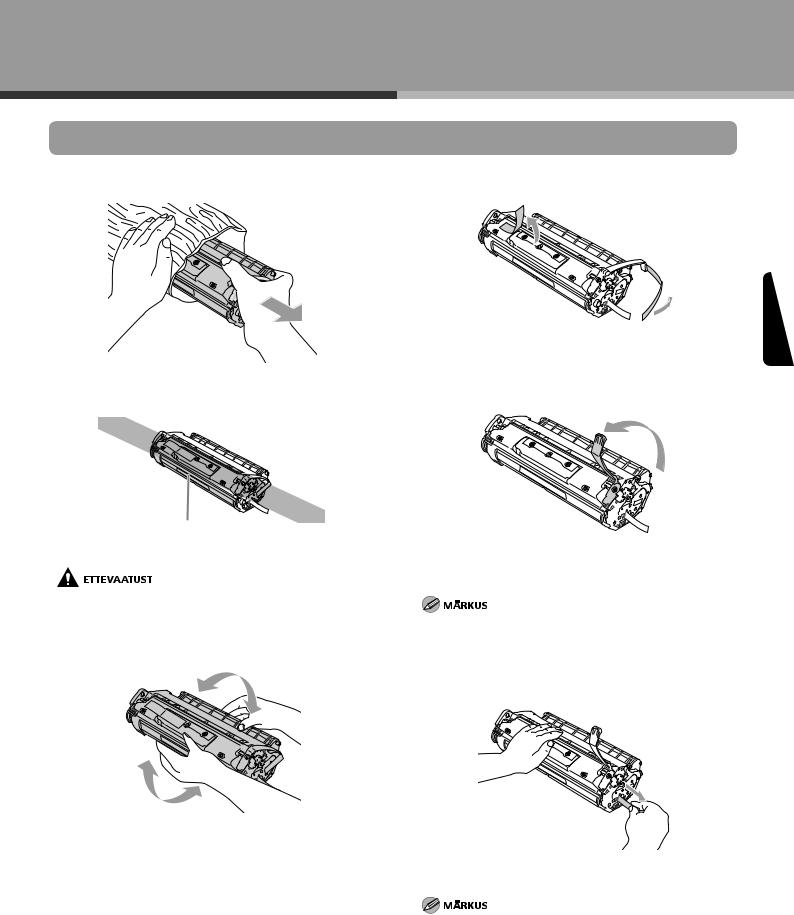
Kasseti paigaldamine
1
Võtke toonerikassett kotist välja. Säilitage kott edasiseks kasutamiseks.
!
Ärge avage trumlit kaitsvat luuki (A).
2
Tooneri kassetis ühtlaseks jaotamiseks raputage toonerikassetti õrnalt 5 kuni 6 korda.
3
Eesti
Eemaldage kinnitusribad (2 kohas).
4
Painutage sinist plastikripatsit tagasi nii, nagu on kujutatud ülaltoodud joonisel.
Ärge eemaldage plastikripatsit, kuna seda kasutatakse tooneri eemaldamiseks, kui kassetti peab vahetama.
5
Eemaldage kinnitusriba täielikult.
Ärge tõmmake kinnitusriba nurga all.
4
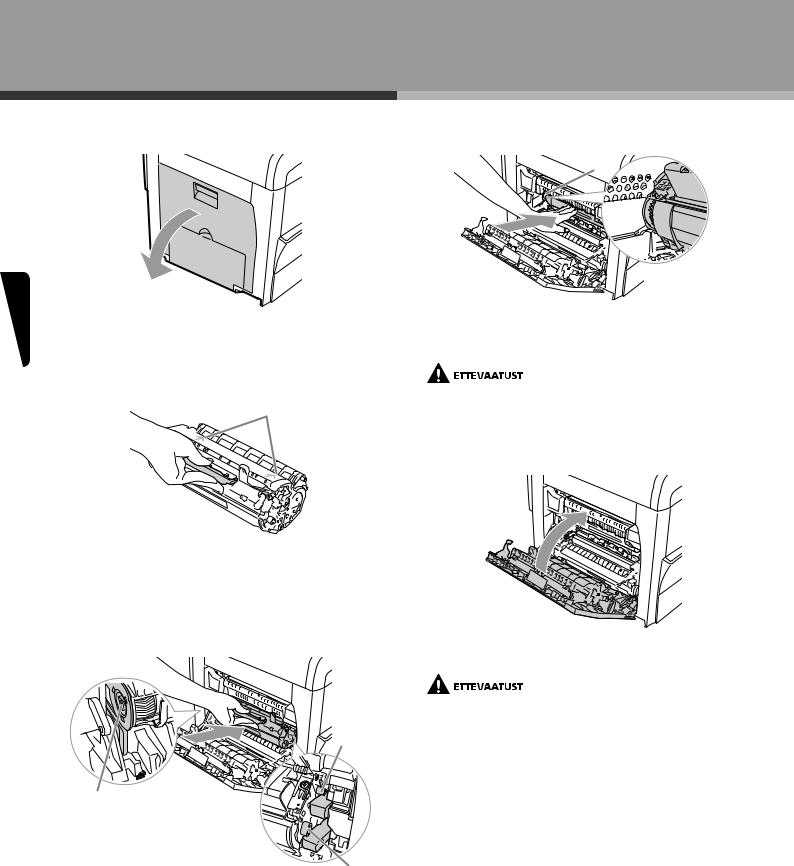
6
Eesti |
Avage vasakpoolne paneel. |
|
|
|
7 |
!
Hoidke toonerikassetti käepidemest. Paigaldage toonerikassett masinasse nii, et kassetil olevad nooled (A) osutavad selle suunas.
8
"
!
#
Toonerikasseti vasak serv (A) ning parema poole esileulatuvad osad (B, C) peavad joonduma masina sees olevate juhikutega. Sinine plastikripats tuleks tõmmata ülespoole, nagu näha sammus 4.
9
!
Suruge toonerikassetti, et tagada selle korralik paigaldus masinas.
Ärge puudutage kinnitussõlme (A), kuna see muutub kasutamise ajal väga kuumaks.
10
Sulgege vasak paneel.
–Hoiduge oma sõrmi vigastamast.
–Kui vasak paneel ei lähe kinni, ärge kasutage selle sulgemiseks jõudu. Avage paneel ja veenduge, et toonerikassett on masinasse õigesti asetatud.
5
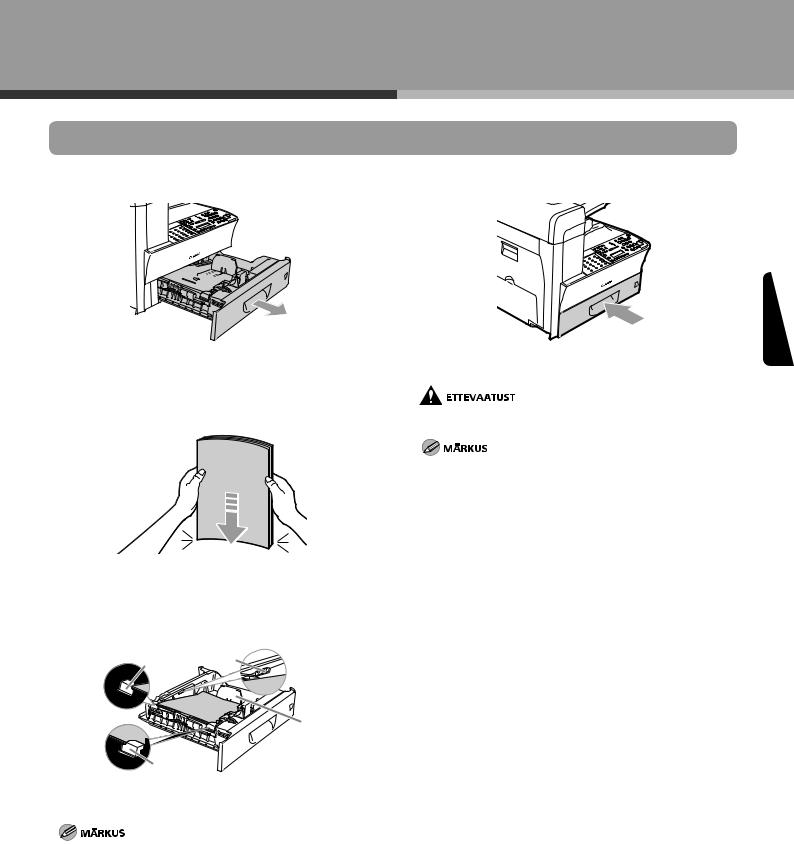
Paberi masinasse asetamine
1 |
4 |
Eesti
Tõmmake paberikassett välja, kuni see peatub. |
Suruge paberikassetti õrnalt nii kaugele kui võimalik. |
2 |
Hoiduge oma sõrmi vigastamast. |
Tuulutage paberivirn ja koputage servad ühtlaseks.
3
"!
#
 "
"
Laadige paberipakk trükikülg üleval.
Veenduge, et paberipaki tagumine äär oleks vastu paberijuhiku tagumist otsa (C), et paberipakk ei ületaks märgitud maksimaalset piiri (A), ning et paberipakk oleks paberijuhiku äärekonksude (B) all.
Paberi laadimise kohta multisööturisse vaadake Üldine kasutusjuhend > Mida see masin võimaldab > Paberi laadimine.
6
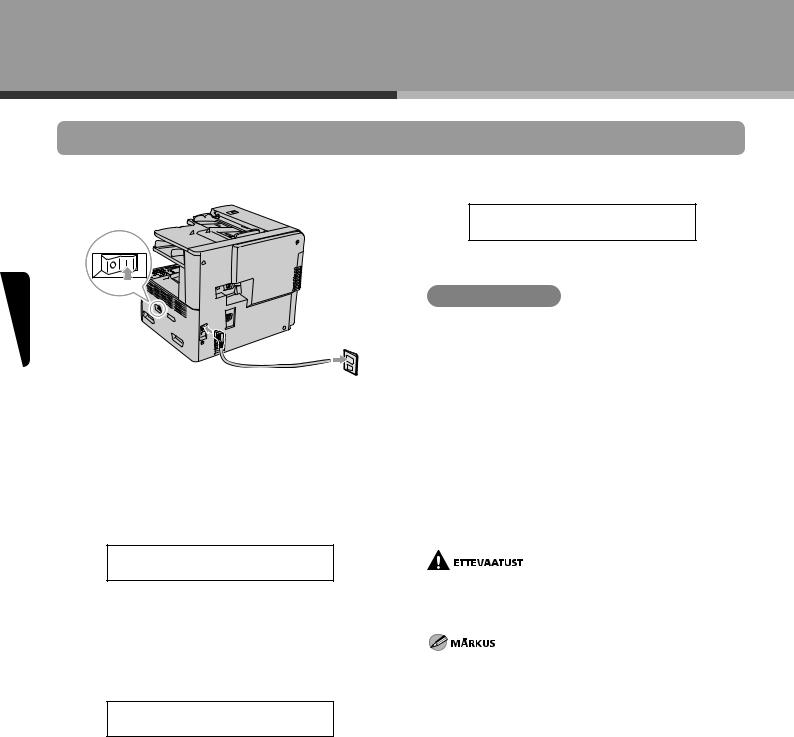
Eesti
Ühendage toitejuhe ja lülitage masin sisse
1
Ühendage toitejuhe tagapaneelil olevasse pistmikusse ning seinakontakti, seejärel vajutage põhi toitelüliti [I] poolt, et lülitada masin SISSE.
Masina korduskäivitamisel oodake vähemalt
10 sekundit, enne kui põhitoite taas sisse lülitate.
2
4
F A X
Masin siseneb ooterežiimi.
Aga kui…
●Kuvatakse <VASAK KAAS AVATUD/SULE KAAS>:
Veenduge, et vasakpoolne paneel oleks korralikult suletud. (Vt„Kasseti paigaldamine” lk 4.)
●Kuvatakse <TOONERIT POLE SEES/SISESTAGE TOONER>:
Veenduge, et toonerikassett oleks korralikult paigaldatud. (Vt “Kasseti paigaldamine” lk 4.)
●Kuvatakse <TOONERIT ON VÄHE/SEA UUS VALMIS>:
Kui see teade kuvatakse ka pärast uue toonerikasseti paigaldamist, paigaldage toonerikassett uuesti pärast aeglaselt viis-kuus korda selle raputamist. (Vt “Kasseti paigaldamine” lk 4.)
Näide.
E K R A A N I K E E L
E E S T I
Juhul, kui ilmub teade <EKRAANI KEEL>, kasutage [
 ] või [
] või [ ], et valida LCD keel ning vajutage [OK].
], et valida LCD keel ning vajutage [OK].
3
Näide.
R I I G I V A L I K
E E
Kui kuvatakse teade <RIIGI VALIK> (seadme FAX-L3000 puhul <RIIK/REGIOON> ), valige klahvide [
 ] ja [
] ja [ ] abil soovitud riik ja vajutage siis [OK].
] abil soovitud riik ja vajutage siis [OK].
Käesolev seade emiteerib madalatasemelist magnetkiirgust. Kui kasutate südamestimulaatorit ja tunnete ennast halvasti, siis minge seadme juurest eemale ja pidage nõu arstiga.
–Äikese ajal eemaldage seadme toitejuhe vooluvõrgust. (Kui elektrivarustus katkeb voolukatkestuse või vooluvõrgust ettekavatsemata eemaldamise tõttu, siis säilitatakse sisseehitatud aku abil kasutajamäärangud ning kiirvalimise määrangud. Kõik mällu salvestatud saadetud ja vastuvõetud dokumendid säilivad umbes 3 tundi.)
–Alati, kui lahutate masina vooluvõrgust, oodake vähemalt viis sekundit enne selle tagasi vooluvõrku ühendamist.
–Ärge ühendage masinat katkematu toiteallikaga (UPS).
7
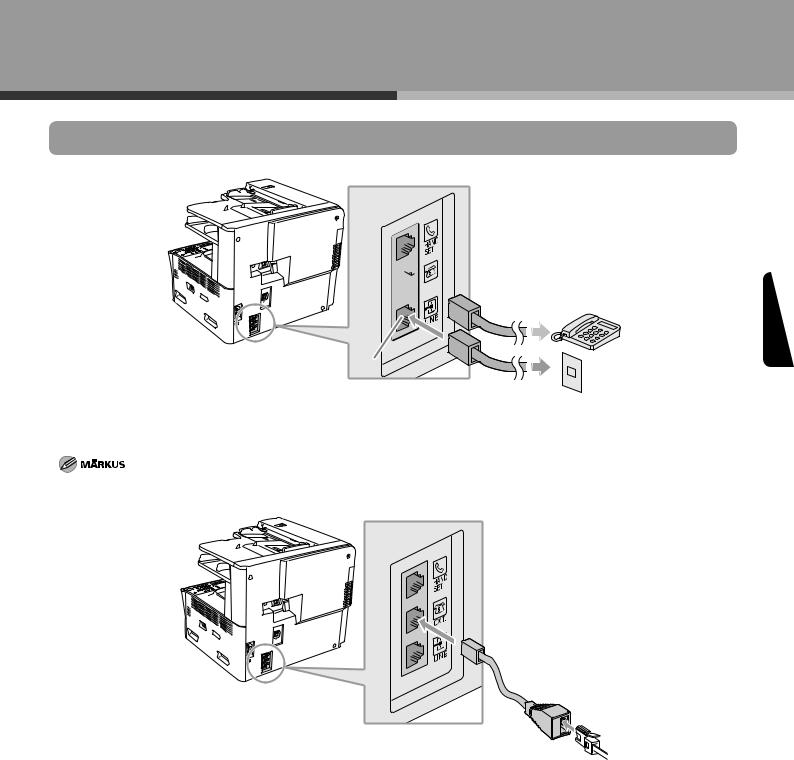
Ühendage telefonijuhtmed
"

!
Ühendage kaasasolev telefonijuhe telefonipistikusse (A) ja seinapistikusse. Vajadusel ühendage väline telefon vastavasse välisesse pistikusse (B).
Kui soovite kasutada välist telefoni ja fakse vastu võtta, tuleb seadistada vastuvõturežiim. (Vt„Masina seadistamine fakside vastuvõtule” lk 15.)
Kasutajad Ühendkuningriigis:
Vajadusel kasutage välise seadme ühendamiseks eraldi saadaolevat B.T. adapterit.
Eesti
8
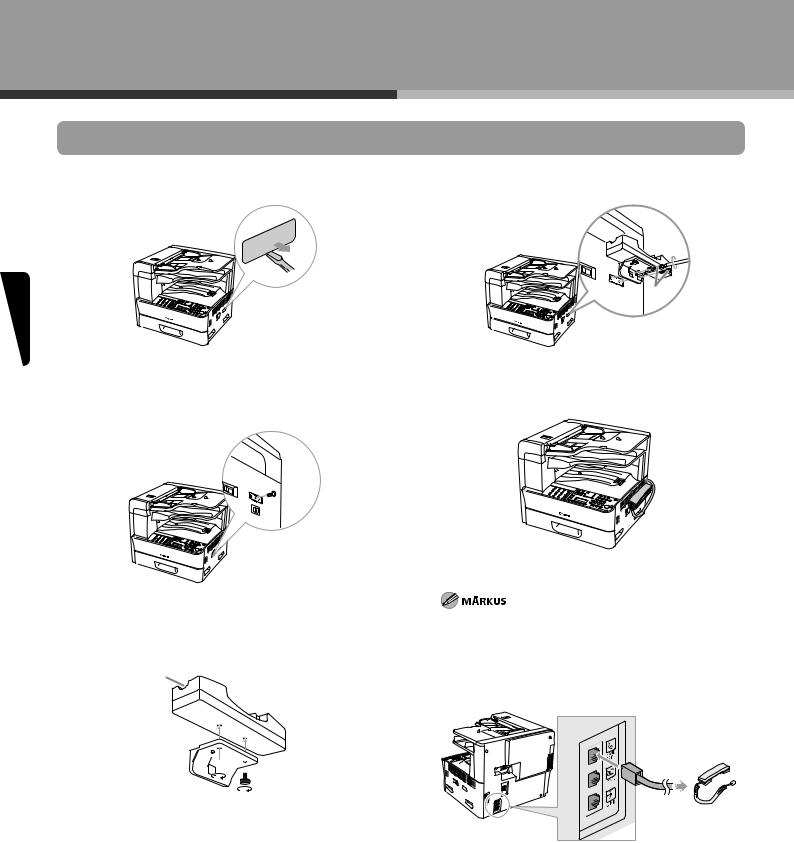
Käepideme paigaldamine (valikuline)
1 |
4 |
Eesti
Eemaldage masina paremal küljel olev paneel kruvikeeraja abil.
!
Kruvige klamber kruvide (A) abil masina külge.
2 |
5 |
|
Paigaldage kaasasolevad kruvid masina keskmistesse kruviaukudesse ja kinnitage draiverijuhiste silt.
3
"

 !
!
Kruvige telefonitoru pesa klambrile kruvide (A) abil. Veenduge, et pesa soonekülg (B) jääb vasakule.
Asetage telefon hoidjale.
Kasutades telefonitoru või välist telefoni, seadke faksi vastuvõtmine kindlasti režiimile <FaksTel>või <Käsitsi>. Vastuvõturežiimi seadistamiseks vaadake:„Masina seadistamine fakside vastuvõtmisele” lk 15.
6
Ühendage keerdjuhtme pistik moodulpistiku pessa.
7Ühendage toitejuhe seinakontakti ja lülitage toide sisse.
8Veenduge, et telefonitorust kostab valimistoon.
9
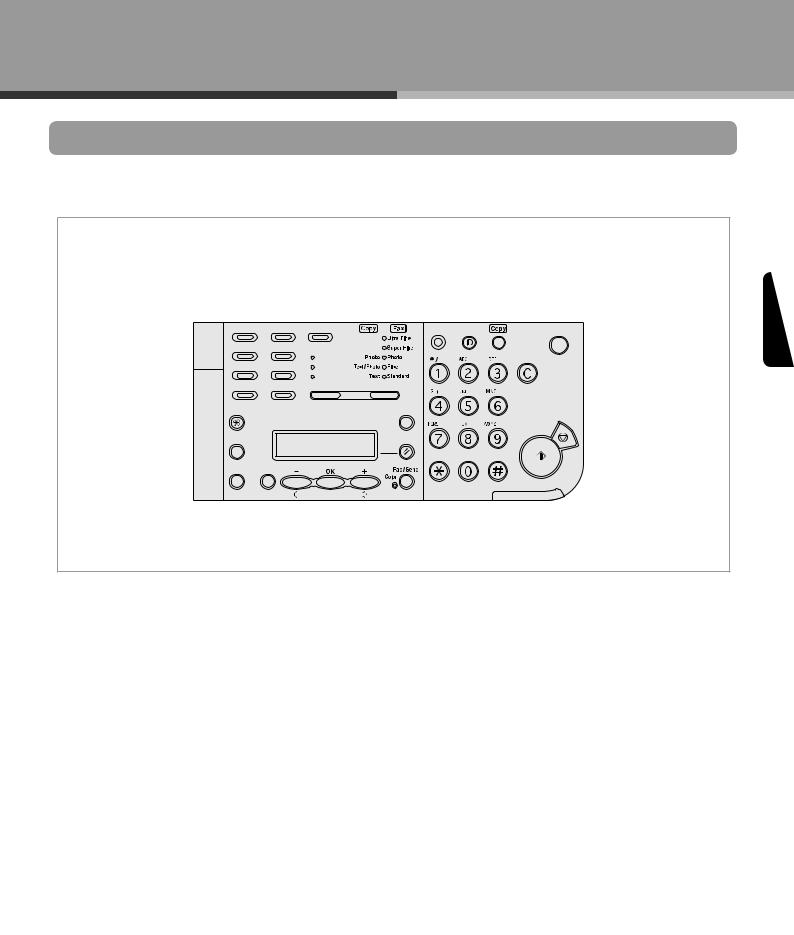
Määrake kuupäev ja kellaaeg
Võite määrata tänase kuupäeva ja kellaaja. Määratud kuupäeva ja kellaaja seadet kasutatakse funktsioonides, mis neid vajavad.
Andmete sisestamiseks kasutage puutekraani ja juhtpaneeli.
●Numbriklahvid: Tähtede ja numbrite sisestamiseks.
●[ ] ja [
] ja [ ]: Muutke kursori asetust.
]: Muutke kursori asetust.
●[C] (Puhasta): Kustutab märgi kursori all või kogu sisestuse, kui hoida all rohkem kui sekundi.
Eesti
[
 ] [OK] [
] [OK] [ ] Numbriklahvid [C] [Stopp]
] Numbriklahvid [C] [Stopp]
[Lisafunktsioonid] |
(Puhasta) |
|
1 Vajutage [Lisafunktsioonid].
2 Vajutage [
 ] või [
] või [
 ], et valida <8. TAIMERI MÄÄRANGUD>, seejärel vajutage [OK].
], et valida <8. TAIMERI MÄÄRANGUD>, seejärel vajutage [OK].
3
4
Kinnitage, et <1. PÄEVA & KELLA MÄÄR.> on kuvatud ning vajutage [OK].
Kasutage kuupäeva (kuu/päev/aasta) ja kellaaja (24-tunnises formaadis) sisestamiseks numbriklahve ning vajutage seejärel [OK].
5 Vajutage ooterežiimi naasmiseks [Stopp].
<3. KUUP. TÜÜBI VALIK> alt saate valida kolme loetletud kuupäevavormingu vahel.
<KK/PP/AAAA> <PP/KK AAAA> <AAAA KK/PP>
10
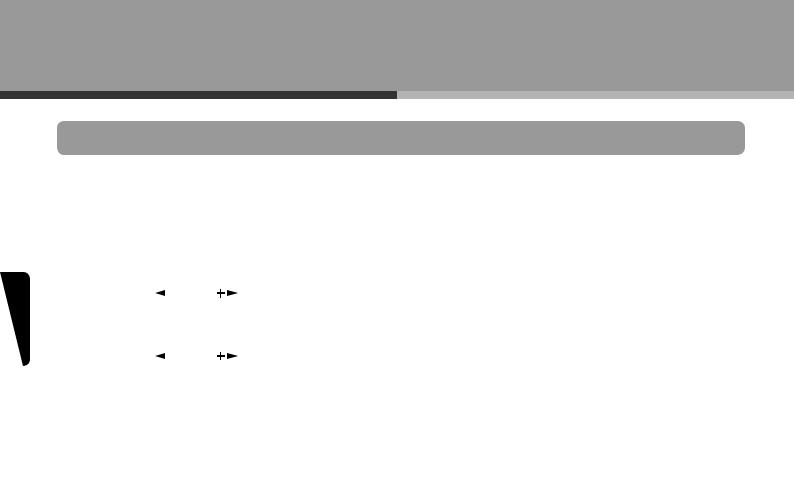
Seadistage telefoniliini tüüp
1 Vajutage [Lisafunktsioonid].
2Vajutage [

 ] või [
] või [ 
 ], et valida <5. TX/RX SÄTTED>, seejärel vajutage [OK].
], et valida <5. TX/RX SÄTTED>, seejärel vajutage [OK].
3 |
Vajutage [ |
|
|
] või [ |
], et valida |
|
|||||
Eesti |
<2. FAKSISÄTTED>, seejärel vajutage [OK]. |
||||
|
|||||
4 |
Vajutage [ |
|
|
] või [ |
], et valida |
|
|||||
|
<2. KASUTAJAMÄÄRANGUD>, seejärel |
||||
|
vajutage [OK]. |
|
|
||
5 Vajutage [

 ] või [
] või [ 
 ], et valida <2. TEL. LIINI TÜÜP>, seejärel vajutage [OK].
], et valida <2. TEL. LIINI TÜÜP>, seejärel vajutage [OK].
6 Vajutage [

 ] või [
] või [ 
 ], et valida telefoniliini tüüp, seejärel vajutage [OK].
], et valida telefoniliini tüüp, seejärel vajutage [OK].
<TOONVALIMINE>: Toonvalimine (vaikimisi)
<IMPULSSVALIMINE>: Impulssvalimine
7 Vajutage ooterežiimi naasmiseks [Stopp].
11
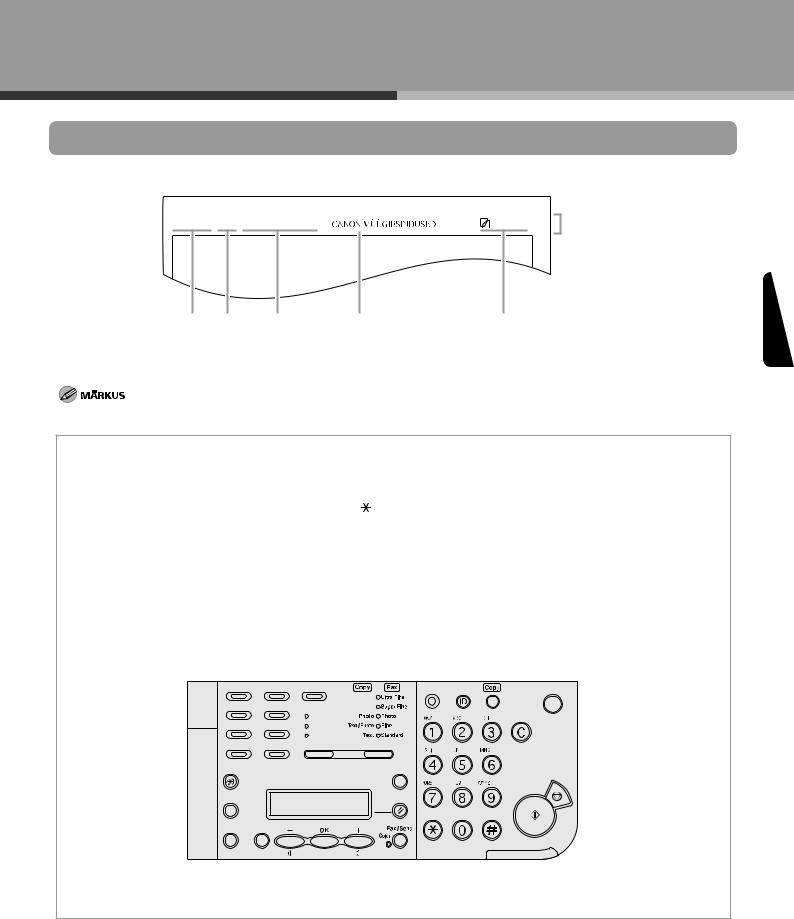
Seadke masin fakside saatmisele
Juhised teabe sisestamiseks
Masinas registreeritud saatja informatsioon ilmub iga saadetud lehekülje päises.
30/06 2007 |
10:50 |
FAX (404)XXX-XXXX |
CANON SALES |
0001/0001 |
Saatja informatsioon |
Kuupäev Kellaaeg Faksinumber |
Saatja nimi (TTI) |
Leheküljenumber |
Enne faksi saatmist PEATE te masinas registreerima oma faksinumbri, kasutajanime ning praeguse kuupäeva ja kellaaja.
Informatsiooni sisestamiseks masinasse kasutage järgnevaid klahve.
●Kasutage tähtede sisestamiseks numbriklahve. Vajutage numbriklahvi korduvalt, kuni ilmub soovitud täht.
●Märkide sisestamiseks vajutage [#].
●Sisestusrežiimide ümberlülitamiseks vajutage [ ]:
]:
‒[:A]: Täherežiim (suurtähed)
‒[:a]: Täherežiim (väiketähed)
‒[:1]: Numbrirežiim
● Kursori liigutamiseks vajutage [ ] või [
] või [ ].
].
●Tähe kustutamiseks kursori asukohast vajutage [C] (Puhasta). Kogu kirje kustutamiseks hoidke klahvi [C] (Puhasta) all.
●Kirje kinnitamiseks vajutage [OK].
Eesti
[ |
|
] [OK] [ |
] |
[ ] |
[ ] [C] (Puhasta) |
|
|||||
|
|
|
|
Numbriklahvid |
|
12
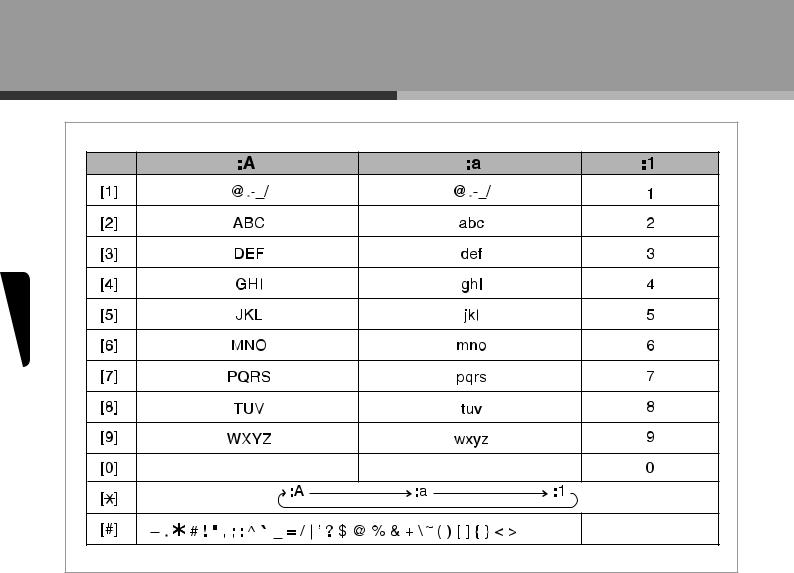
Teil on võimalik igas sisestusrežiimis järgnevaid tähemärke sisestada:
Eesti
13
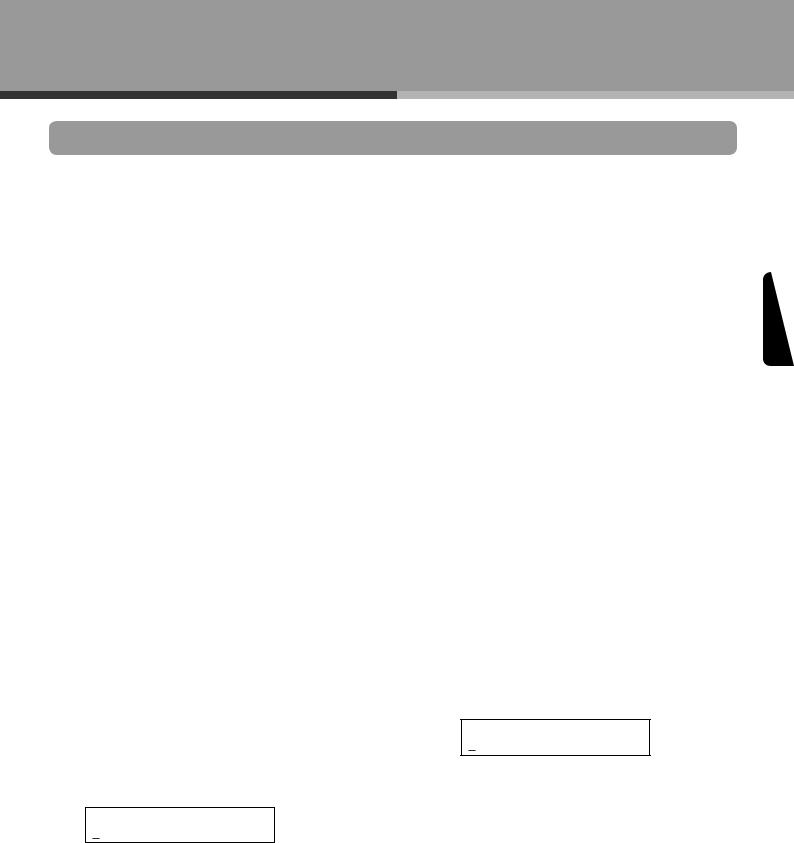
Registreerige saatja informatsioon
Üksuse nimena tuleb registreerida teie nimi ja ettevõtte nimi (osakonna nimi on valikuline).
Näide:
Faksi saatmisel kuvab või prindib vastuvõttev masin teie nime või ettevõtte nime (ja osakonna nime, kui see on määratud) saatja teabena.
Mõned faksimudelid näitavad saatja teavet puutekraanil ka edastuse ajal.
‒ |
Teie nimi: |
Jaan Sepp |
‒ |
Ettevõtte nimi: |
Canon |
‒ Ettevõtte ja osakonna nimi: |
Canon-Raamatupidamine |
|
1 Vajutage [Lisafunktsioonid].
2Vajutage [

 ] või [
] või [ 
 ], et valida <5. TX/RX SÄTTED>, seejärel vajutage [OK].
], et valida <5. TX/RX SÄTTED>, seejärel vajutage [OK].
3Vajutage [

 ] või [
] või [ 
 ], et valida
], et valida
<2. FAKSISÄTTED>, seejärel vajutage [OK].
4Vajutage [

 ] või [
] või [ 
 ], et valida <2. KASUTAJAMÄÄRANGUD>, seejärel vajutage [OK].
], et valida <2. KASUTAJAMÄÄRANGUD>, seejärel vajutage [OK].
5Kinnitage, et <1. SEADME TELEFONI #> on kuvatud, seejärel vajutage [OK].
6Kasutage oma faksi/telefoninumbri sisestamiseks numbriklahve (maksimaalselt 20 kohta, koos tühikutega) ning vajutage seejärel [OK].
S E A D M E T E L E F O N I #
7 Vajutage kaks korda klahvi [Lisafunktsioonid].
8Kinnitage, et kuvatakse <1. SA-/VV-SÄTTED> on kuvatud ning vajutage [OK].
9Vajutage [

 ] või [
] või [ 
 ], et valida <1. SA MÄÄRANGUD>, seejärel vajutage [OK].
], et valida <1. SA MÄÄRANGUD>, seejärel vajutage [OK].
10 Kinnitage, et kuvatakse <1. SEADME NIMI>, seejärel vajutage [OK].
11 Kasutage numbrinuppe, et sisestada üksuse nimi (kuni 24 tähemärki) ning vajutage seejärel [OK].
Näide.
S E A D M E N I M I
12 Vajutage ooterežiimi naasmiseks [Stopp].
Eesti
14
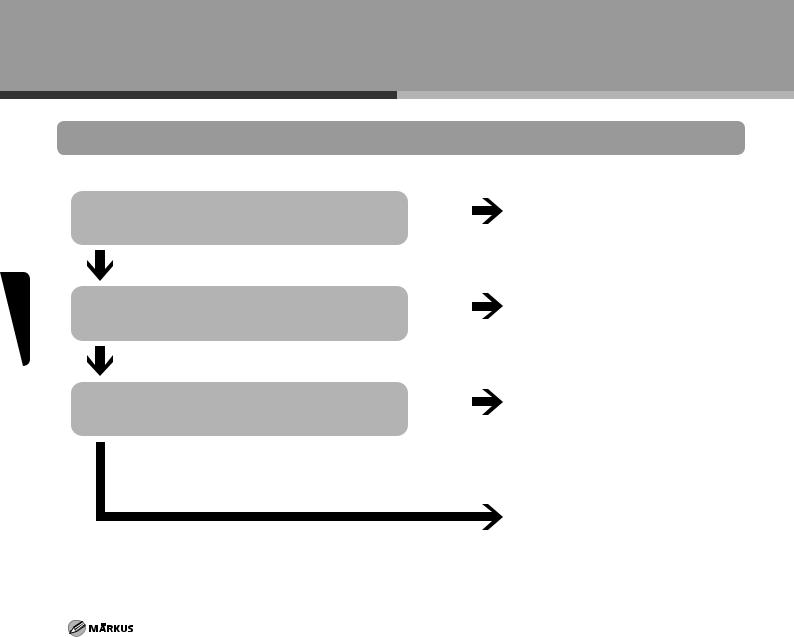
Eesti
Masina seadistamine fakside vastuvõtule
Valige vastuvõturežiim, mis sobib teie vajadustega
Õige vastuvõturežiimi määramiseks järgige allpool toodud skeemi
Kas kavatsete masinat kõnede vastuvõtmiseks kasutada?
Jah
Kas kavatsete koos masinaga automaatvastajat kasutada?
Ei
Kas te kavatsete fakse automaatselt vastu võtta?
Jah
Ei
Jah
Ei
<Faks>
Vastab kõigile kõnedele nagu faksidele.
<TelVast>
Võtab fakse automaatselt vastu ning salvestab helistajate kõneteated.
<Käsitsi>
Ei vasta ühelegi kõnele. Peate faksiteated käsitsi vastu võtma.
<FaksTel>
Lülitub faksija telefonikõnede vahel ise ümber, kui telefon on ühendatud masinaga.
–Selleks, et <TelVast> töötaks, peab automaatvastaja otse masinaga ühendatud olema.
–Funktsioonide <FaksTel> ja <Käsitsi> kasutamiseks tuleb masinaga ühendada valikuline telefon või väline telefon.
–Kui menüüs <VV REŽIIM> on valitud <Faks> ning väline telefon on masinaga ühendatud, siis vaikesätetega heliseb väline telefon. Kui soovite helisemise välja lülitada, vajutage [Lisafunktsioonid] → <TX/RX SÄTTED> → <FAKSISÄTTED> → <VV MÄÄRANGUD> → <SAABUV KUTSUNG> ja valige <EI>.
–<TelVast> korral ei ole kõnepost toetatud.
15
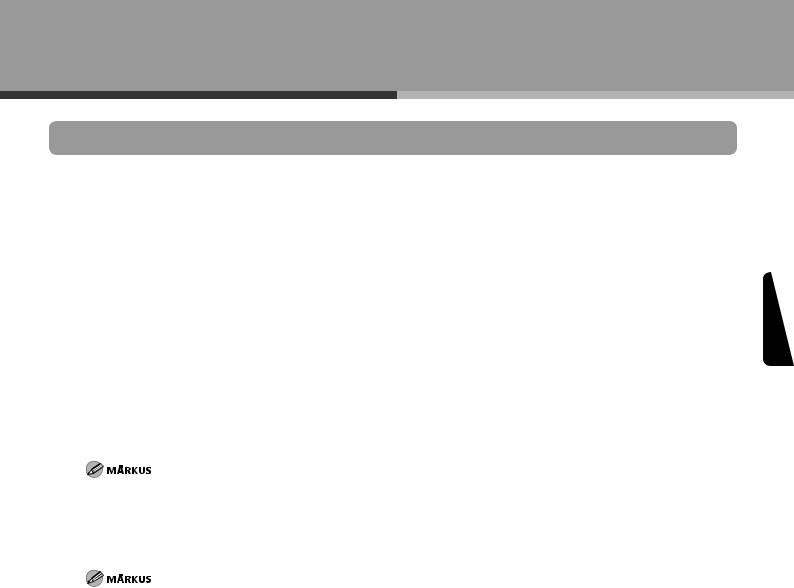
Vastuvõturežiimi seadistamine
1 Vajutage [Lisafunktsioonid].
2Vajutage [

 ] või [
] või [ 
 ], et valida <5. TX/RX SÄTTED>, seejärel vajutage [OK].
], et valida <5. TX/RX SÄTTED>, seejärel vajutage [OK].
3Vajutage [

 ] või [
] või [ 
 ], et valida
], et valida
<2. FAKSISÄTTED>, seejärel vajutage [OK].
4Kinnitage, et <1. VV REŽIIM> on kuvatud ning vajutage [OK].
5Vajutage [

 ] või [
] või [ 
 ], et valida vastuvõturežiim, ning vajutage seejärel [OK].
], et valida vastuvõturežiim, ning vajutage seejärel [OK].
Režiimi <TelVast> kasutamiseks veenduge, et automaatvastaja on masinaga ühendatud.
6 Vajutage ooterežiimi naasmiseks [Stopp].
Lisateavet leiate Üldisest kasutusjuhendist (Multi-lingual User Manual CD (Mitmekeelne kasutusjuhend CD-plaadil)).
Eesti
16
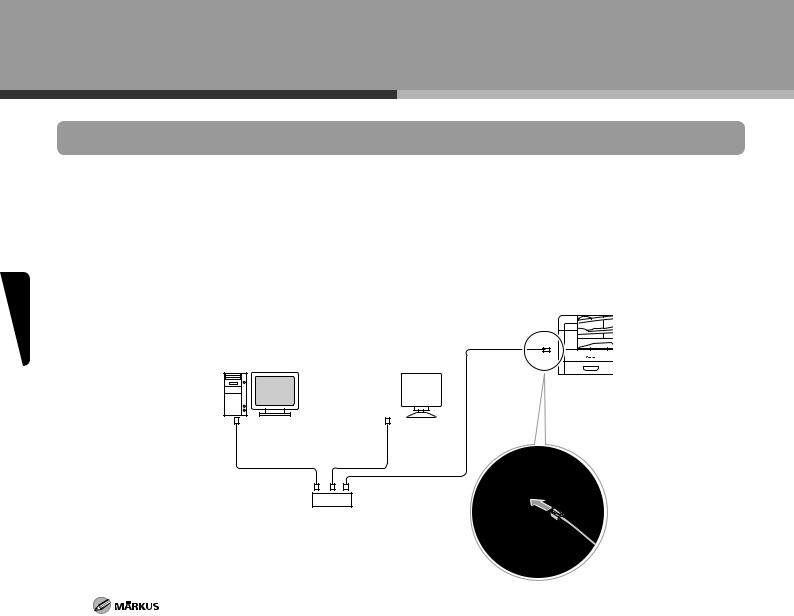
Seadke masin võrgus kasutamiseks
Ühendage masin võrguga
Sellel masinal on USB ja LAN-pistmik. Masina ühendamisel võrku LAN-kaabli abil saate printida arvutist saadetud dokumente, dokumente failiserverisse saata, I-fakse vastu võtta ning meilile lisatud dokumente läbi võrgu saata.
Võrgukeskkonna kasutamiseks mudeliga FAX-L3000 on vajalik valikuline võrguprinteri komplekt.
1Ühendage 5. kategooria keerdpaar LAN-kaabel masina tagaküljel oleva 10Base-T/100Base-TX pordiga. Ühendage kaabli teine ots võrgumarsruuterisse või -jaoturisse.
Eesti
Arvuti koos |
|
Arvuti koos |
|
||||||
|
|
||||||||
|
|
||||||||
100Base-TX konnektoriga |
10Base-T konnektoriga |
|
|||||||
|
|
|
|
|
|
|
|
|
|
|
|
|
|
|
|
|
|
|
|
|
|
|
|
|
|
|
|
|
|
|
|
|
|
|
|
|
|
|
|
|
|
|
|
|
|
|
|
|
|
|
|
|
|
|
|
|
|
|
|
|
|
|
|
|
|
|
|
|
|
|
|
|
|
|
|
|
|
|
|
Ethernet-kaabel
Jaotur
Kui kasutate masinat kohaliku printerina, siis ühendage see USB-kaabli abil otse arvutiga. (Vt„Tarkvara installimine” lk 19.)
17
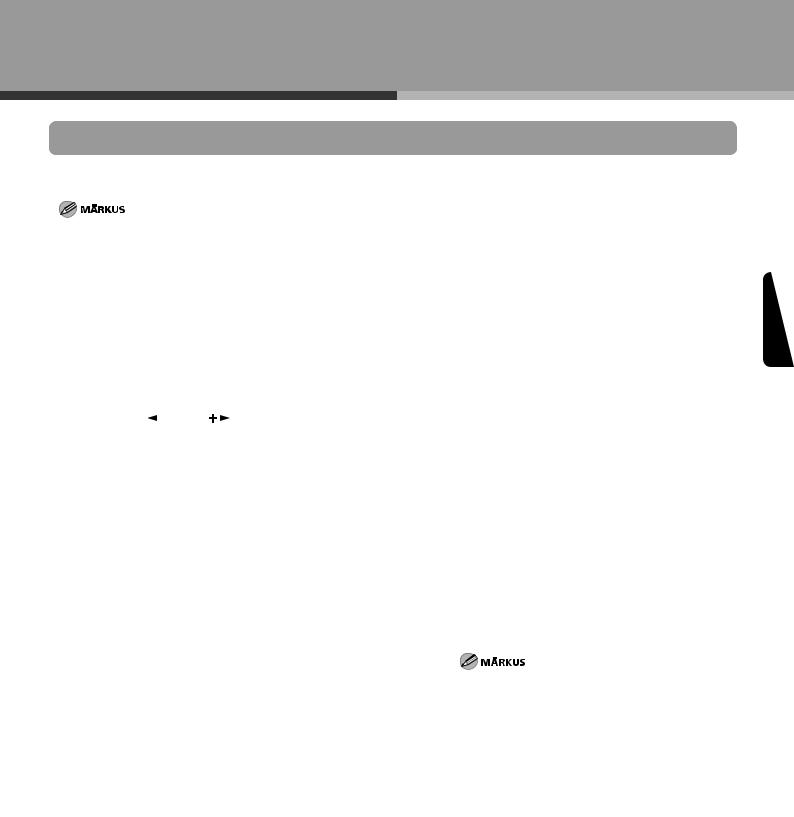
Täpsustage IP-aadressi määrangud
Masina ja arvuti vahelise suhtluse võimaldamiseks tuleb kindlaks määrata IP-aadress.
– On soovitatav, et järgnevad protseduurid teostaks võrguadministraator. |
|
|
– Enne järgneva toimingu sooritamist veenduge, et masin on sisse lülitatud ning võrku ühendatud. |
|
|
– Vaikimisi hangib masin IP-aadressi DHCP abil. Kui võrguserver või ruuter on seadistatud DHCP-aadressi hankimisele, siis peate vaid |
|
|
võrgukaabli ühendama ning masina sisse lülitama. Masin hangib IP-aadressi automaatselt. |
|
|
– Masin toetab ka automaatseid IP-aadresse, mis kasutavad BOOTP ja RARP protokolle. Nende protokollide kasutamisel valige |
|
|
järgnevate toimingute 6. sammus <JAH> ning määrake seejärel kas <2. BOOTP> või< 3. RARP> määrangud. |
Eesti |
|
– Masin toetab IPv6. (Vt Üldine kasutusjuhend > Võrguseaded.) |
||
|
1
2
Vajutage [Lisafunktsioonid].
Vajutage [ |
|
] või [ |
], et valida |
|
<11. SÜSTEEMIMÄÄRANGUD>, seejärel vajutage [OK].
11 Kinnitage, et kuvatakse <3. ALAMVÕRGU MASK> ning vajutage seejärel [OK].
12 Kasutage alamvõrgu maski sisestamiseks numbriklahve ning vajutage seejärel [OK].
3Vajutage [

 ] või [
] või [
 ], et valida <5. VÕRGU MÄÄRANGUD>, seejärel vajutage [OK].
], et valida <5. VÕRGU MÄÄRANGUD>, seejärel vajutage [OK].
4Kinnitage, et kuvatakse <1. TCP/IP MÄÄRANGUD> ning vajutage seejärel [OK].
5Kinnitage, et <1. IPv4-SÄTTED> on kuvatud ning vajutage [OK].
6Kinnitage, et kuvatakse <1. IP-AADRESS> ning vajutage seejärel [OK].
7Kinnitage, et kuvatakse <1. IP AADRESS AUTO.> ning vajutage seejärel [OK].
8Vajutage [

 ] või [
] või [
 ], et valida <EI> ning vajutage seejärel [OK].
], et valida <EI> ning vajutage seejärel [OK].
9Kinnitage, et kuvatakse <2. IP-AADRESS> ning vajutage seejärel [OK].
10 Kasutage IP-aadressi sisestamiseks numbriklahve ning vajutage seejärel [OK].
13 Kinnitage, et kuvatakse <4. LÜÜSI AADRESS> ning vajutage seejärel [OK].
14 Kasutage lüüsi aadressi sisestamiseks numbriklahve ning vajutage seejärel [OK].
15 Lülitage peatoite lüliti välja, oodake kümme sekundit ja taaskäivitage masin.
Dokumentide saatmisel e-kirjaga täpsustage E-POSTI määrangud. (Vt Üldine kasutusjuhend > Võrguseaded.)
18
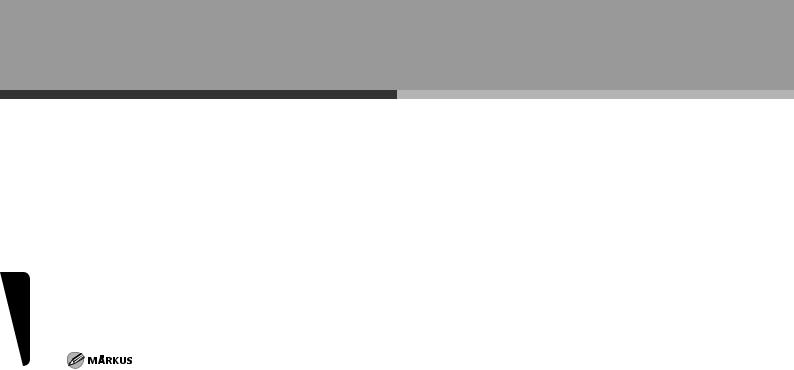
Tarkvara installimine
Printerija faksidraiverite installimiseks sooritage järgmised toimingud. Kui installite need draiverid, saate printida ja faksida arvutist. Printeridraiverid on jaotatud kaheks tüübiks: PCL ja UFRII LT.
|
● PCL: Tegemist on Hewlett-Packardi PCL printeridraiveriga, mis hõlmab PCL5c, PCL5e ja PCL6 draiverid. |
|
PCL5c printeridraiver on mõeldud värviprinteritele, samal ajal kui PCL5e ja PCL6 printeridraiverid on must- |
|
valgetele printeritele. PCL6 on PCL5e täiustatud versioon ja pakub kõrgekvaliteedilist prindikvaliteeti ja |
|
-kiirust. Käesolev masin toetab PCL5e ja PCL6 printeridraivereid. |
|
● UFRII LT: Tegemist on Canon UFRII LT printeridraiveriga. Selle draiveri kasutamisel jaotatakse printeris |
|
tavapäraselt käivitatavad erinevad andmetöötlusülesanded peremeesarvuti ja printeri vahel, mis vähendab |
Eesti |
oluliselt üleüldist printimise aega. Töökoormust saab määrata väljundandmetega ühtima, realiseerides nii |
märkimisväärse kiiruse paranemise optimeerimise kaudu. |
|
|
– Printeridraiveri ja faksidraiveri kasutamiseks mudeliga FAX-L3000 on vajalik valikuline võrguprinteri komplekt. |
|
– Faksidraiveri installimiseks USB-ühenduse kaudu ei saa kasutada Installeri funktsiooni. Draiveri installimiseks topeltklõpsake ikooni |
|
[Setup.exe], mis asub UFRII LT/FAX User Software CD (Kasutustarkvara CD-plaat) kaustas FAX\us_eng. |
|
– Alltoodu toimingud (Windows) on näide Installeri kasutamise kohta User Software CD (Kasutustarkvara CD-plaat). |
19

|
|
|
|
|
|
|
|
|
|
|
|
|
Enne installimist: |
|
|
|
• Ärge ühendage USB-kaablit enne tarkvara installimist. Ühendades USB kaabli enne |
|
|
|
tarkvara installimist ning ekraani [Found New Hardware Wizard] (Leitud uus tarkvara |
|
|
|
viisard) ilmumisel klõpsake [Cancel] (Loobu). |
|
|
|
• Logige sisse administraatorirežiimis. |
|
|
|
• Enne USB-kaabli ühendamist veenduge, et masin on sisse lülitatud. |
|
|
|
• Jätkamiseks klõpsake iga sammu juures näidatud joonise ringiga tähistatud nuppu. |
Eesti |
|
|
• USB-kaabel pole masinaga kaasas. |
||
|
|
||
|
• Desinstallimise kohta vaadake Üldine kasutusjuhend > Veatuvastus > Tarkvara |
|
|
|
mahainstallimine. |
|
|
|
|
|
|
Nõuded süsteemile
Microsoft Windows 2000 Professional/Server
Protsessor: Intel Pentium 133 MHz või võimsam Mälu: 64 MB või enam (Server: 128 MB või enam)
Microsoft Windows Vista
Protsessor: Intel Pentium 800 MHz või võimsam Mälu: 512 MB või enam
Microsoft Windows XP Professional/Home Edition |
Microsoft Windows Server 2008 |
Protsessor: Intel Pentium 233 MHz või võimsam |
Protsessor: Intel Pentium 1 GHz või võimsam (32-bitine versioon), |
Mälu: 64 MB või enam |
1,4 GHz või võimsam (64-bitine versioon) |
|
Mälu: 512 MB või enam |
Microsoft Windows Server 2003 |
|
Protsessor: Intel Pentium 133 MHz või võimsam |
Microsoft Windows 7 |
Mälu: 128 MB või enam |
Protsessor: Intel Pentium 1 GHz või võimsam |
|
Mälu: 1 GB või enam (32-bitine versioon), |
|
2 GB või enam (64-bitine versioon) |
20
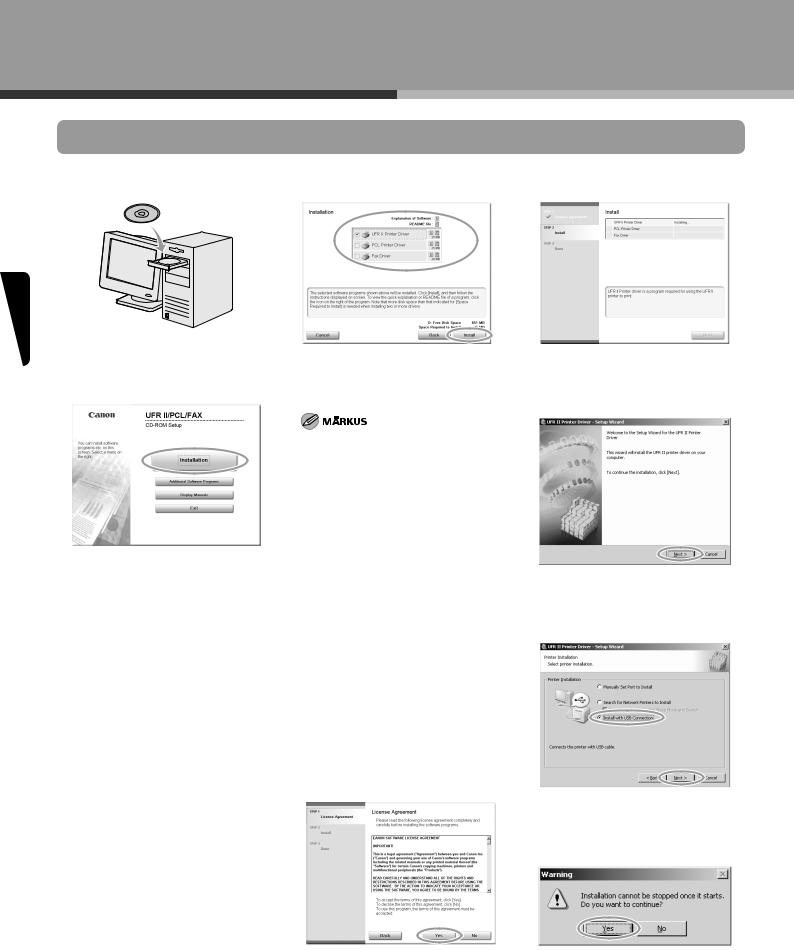
USB-ühenduse installimistoimingud
1 |
3 |
5 |
Eesti
2
Kui CD-ROM Setup (installi-CD) ekraani ei kuvata:
Windows XP:
klõpsake Windowsi tegumiribal nuppu [Start] ja siis käsku [My Computer] (Minu arvuti). Windows Vista/Server 2008/7: klõpsake Windowsi tegumiribal nuppu [start] ja siis käsku [Computer] (Arvuti).
Windows 2000: topeltklõpsake Windowsi töölaual ikooni [My Computer] (Minu arvuti).
Avage CD ikoon ja seejärel topeltklõpsake ikooni [MInst] ([MInst.exe]).
Valige draiver(id), mida soovite installida.
–Järgnevad juhtnöörid kirjeldavad UFR II printeridraiveri, PCL printeridraiveri ja faksidraiveri installimist ühekorraga. (PCL printeridraiver on saadaval vaid koos mudeliga FAX-L3000IP.)
–Kui soovite installida vaid PCL draiveri, peate masina sätteid muutma. Muudetavate seadete kohta vaadake Üldine kasutusjuhend > Algsed määrangud > Määrangute menüü > SÜSTEEMIMÄÄRANGUD > VALI PDL (PnP). Pärast seadete muutmist järgige samme 4 kuni 12, et installida draiver kasutades samu toiminguid mis UFR II printeridraiveri puhul.
–Kui soovite installida üksnes faksidraiveri, vaadake USBühendusega installimise juhiseid, mille leiate juhendist Fax Driver Installation Guide (asub User Software CD-l (Kasutustarkvara CD-plaadil))
4
6
7
8
21
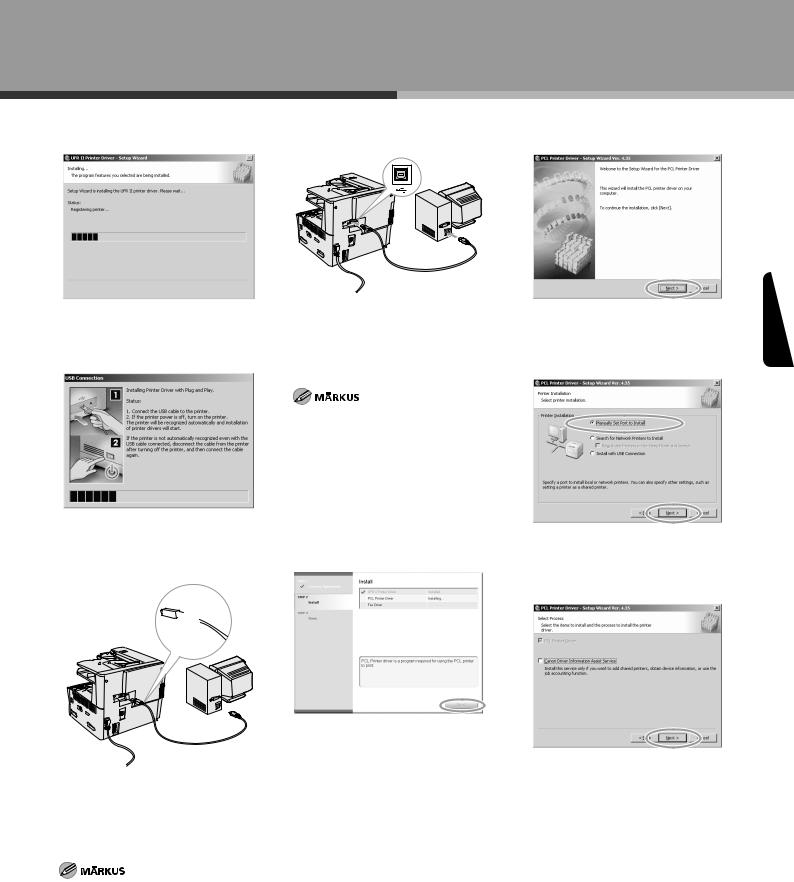
9
10
11


 !
!
"
Ühendage ferriitsüdamik (A) USBkaabli (B) kandilise B-tüüpi ühenduspesaga (st masina pool) võimalikult lähedalt.
Ferriitsüdamik vähendab kaabli tekitatavat müra.
12
 #
#
Ühendage masin ja arvuti USB kaabli (C) abil. Ühendage masin õigesti võrku ning veenduge, et toide on sisse lülitatud.
Kui kasutate opsüsteemi Windows XP, kuvatakse dialoogiaken [Found New Hardware Wizard] (Leiti uus riistvara). Valige [Install Software Automatically (Recommended)] (Installi tarkvara automaatselt (soovitatav)), seejärel klõpsake [Next] (Järgmine).
13
Jätkake allpool toodud toiminguga, mis vastab 3. sammus valitud draiverile.
●Ainult UFR II printeridraiver: jätkake
35.sammuga
●UFR II printeridraiver ja PCL printeridraiver: jätkake 14. sammuga
●UFR II printeridraiver, PCL printeridraiver ja faksidraiver: jätkake
14.sammuga
●UFR II printeridraiver ja faksidraiver: jätkake 24. sammuga
14
15
16
Eesti
22
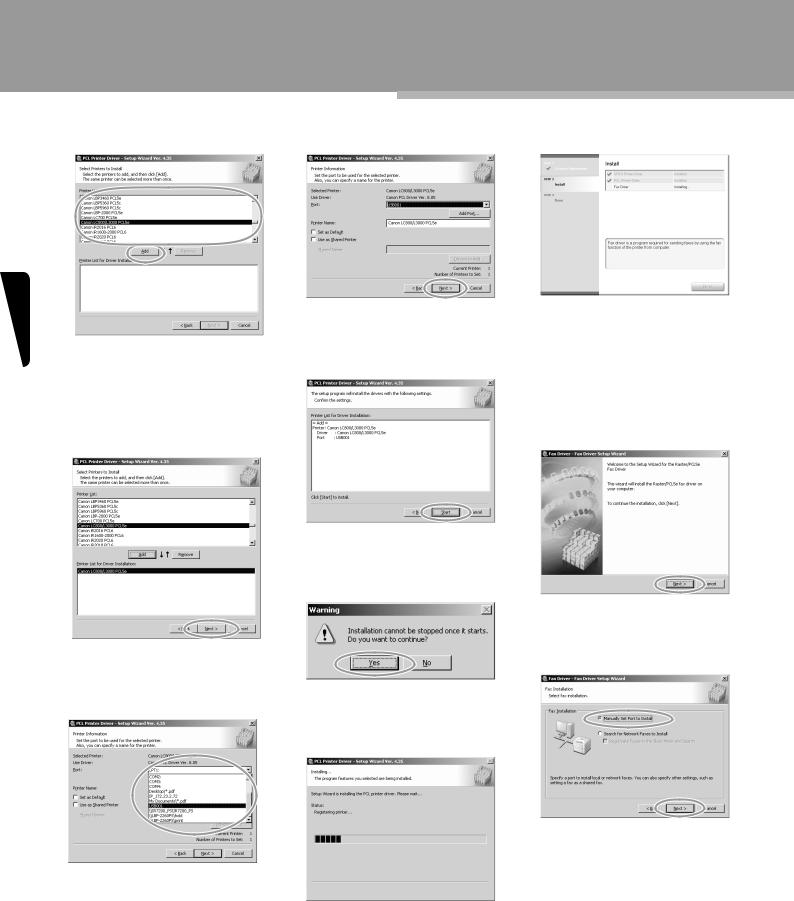
|
|
17 |
20 |
Eesti
Valige [Canon LC800/L3000 PCL5e] |
21 |
ja/või [Canon LC800/L3000 PCL6]. Valitud draiverid on installitud.
18
22
19
23
Valige USB-port, mis koostati UFR II printeridraiveri installimisel.
24
Kui valisite sammus 3 üksnes faksidraiveri installimise, jätkake sammuga 25. Kui te ei valinud 3. sammus faksidraiverit, jätkake sammuga 35.
25
26
23
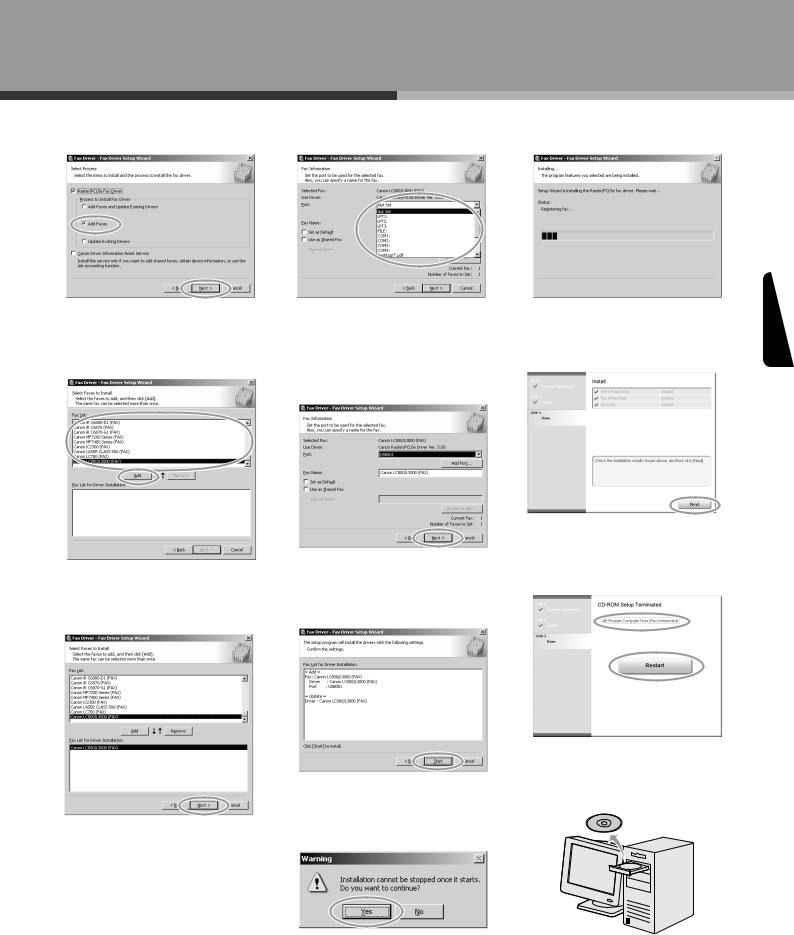
27
28
29
30 |
34 |
Valige USB-port, mis koostati UFR II
printeridraiveri installimisel.
35
31
36
32
37
33
Te olete installimise lõpetanud.
Eesti
24
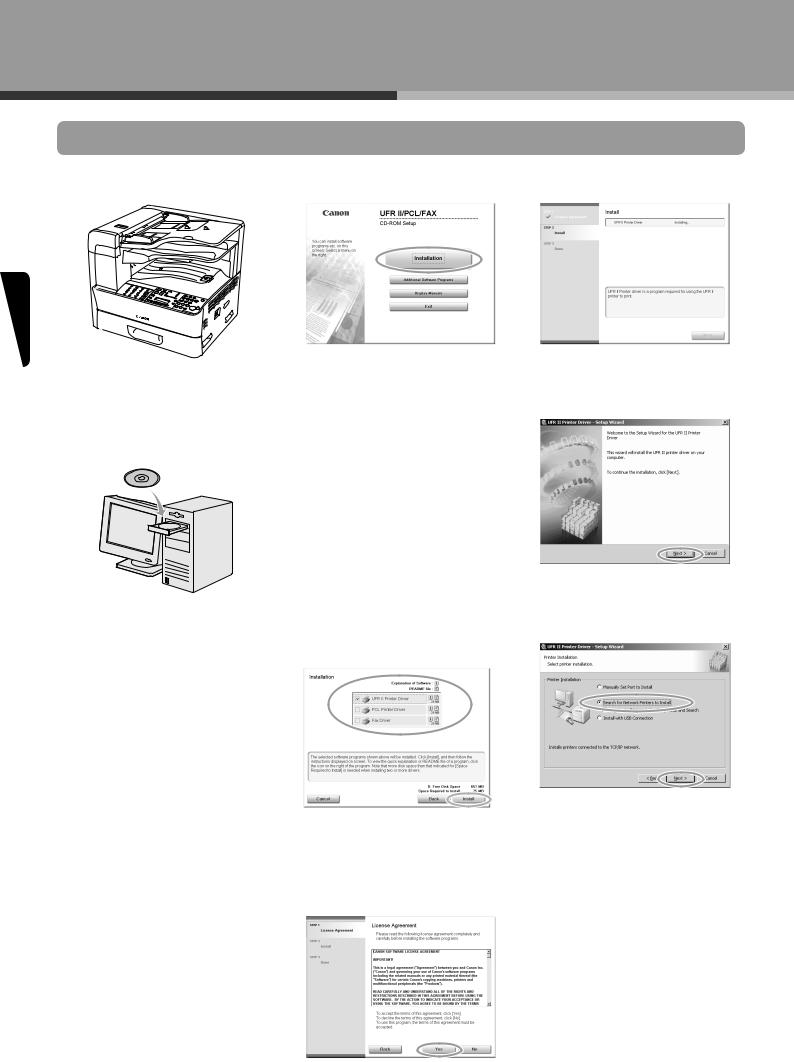
Installimiskord võrguühenduse puhul
1 |
3 |
6 |
Eesti
Ühendage masin õigesti võrku ning veenduge, et toide on sisse lülitatud.
2
Kui CD-ROM Setup (installi-CD) ekraani ei kuvata:
Windows XP:
7
klõpsake Windowsi tegumiribal nuppu [Start] ja siis käsku [My Computer] (Minu arvuti).
Windows Vista/Server 2008/7: klõpsake Windowsi tegumiribal nuppu [start] ja siis käsku [Computer] (Arvuti). Windows 2000: topeltklõpsake Windowsi töölaual ikooni
[My Computer] (Minu arvuti). Avage CD ikoon ja seejärel topeltklõpsake ikooni [MInst]
([MInst.exe]).
8
4
Valige draiver(id), mida soovite installida.
5
25
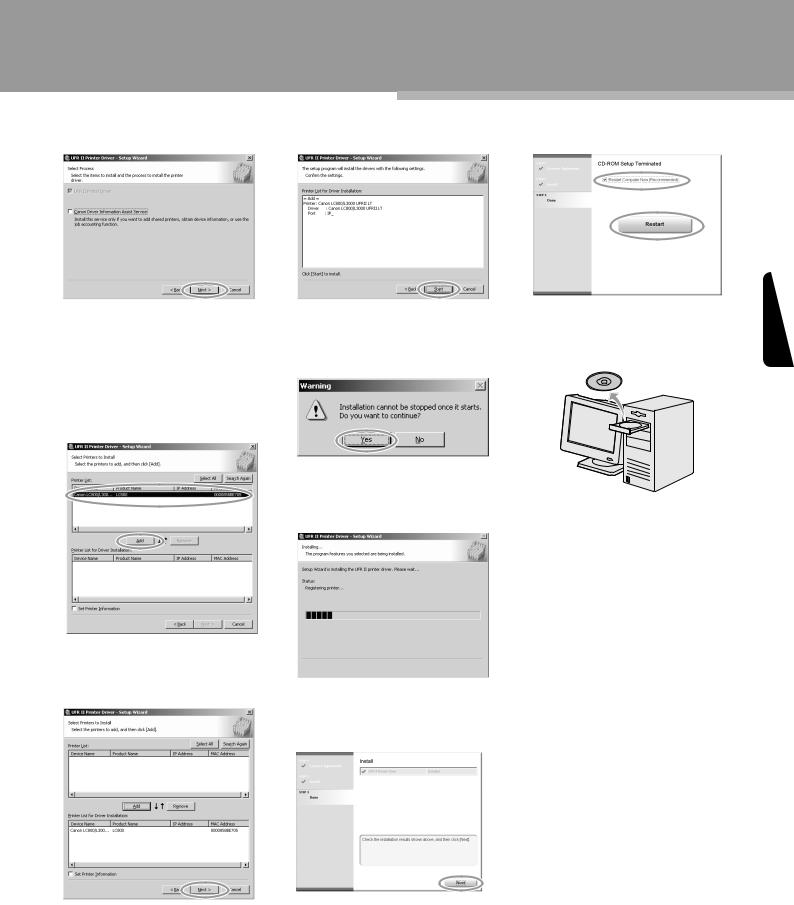
|
|
|
9 |
12 |
16 |
[Process to Install Printer Driver]
dialoogiaken avaneb, kui selle |
13 |
17 |
|
||
Installeriga installitavad draiverid |
|
on juba installitud.
10
14 |
Te olete installimise lõpetanud. |
11
15
Eesti
Kui valisite sammus 3 kaks või kolm draiverit, korrake samme alates punktist 6.
26
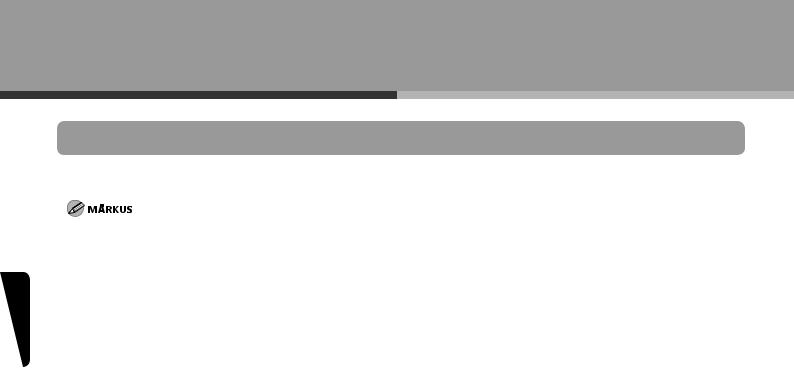
Eesti
Installimise kinnitamine
Kontrollige, kas draiverid on edukalt installitud ja et masin on valitud vaikimisi printeriks.
Kui masin on valitud [Printer] alas ja te avate rakenduses dialoogiakna [Print] (Prindi), siis on teie masin seatud vaikimisi printeriks.
1 Avage kaust [Printers and Faxes] (Printerid ja faksid) (Windows 2000: [Printers] (Printerid) dialoogiaken).
Windows XP/Server 2003: Klõpsake Windowsi tegumiribal [start] → valige [Printers and Faxes] (Printerid ja faksid).
Windows Vista/Server 2008: Klõpsake Windowsi tegumiribal [start] → valige [Control Panel] (Juhtpaneel) → [Hardware and Sound] (Riistvara ja heli) → tehke topeltklõps valikul [Printer].
Windows 7: klõpsake Windowsi tegumiribal nuppu [Start] → valige [Devices and Printers] (Seadmed ja printerid). Windows 2000: [Start] → [Settings] (Sätted) → [Control Panel] (Juhtpaneel) → topeltklõps valikul [Printers] (Printerid). Veenduge, et kuvatakse vastav printeri draiveri ikoon.
2 Seadke vaikimisi printeriks.
Klõpsake käesoleva masina printeriikooni. Klõpsake menüüs [File] (Fail) valikut [Set as Default Printer] (Sea vaikimisi printeriks).
27
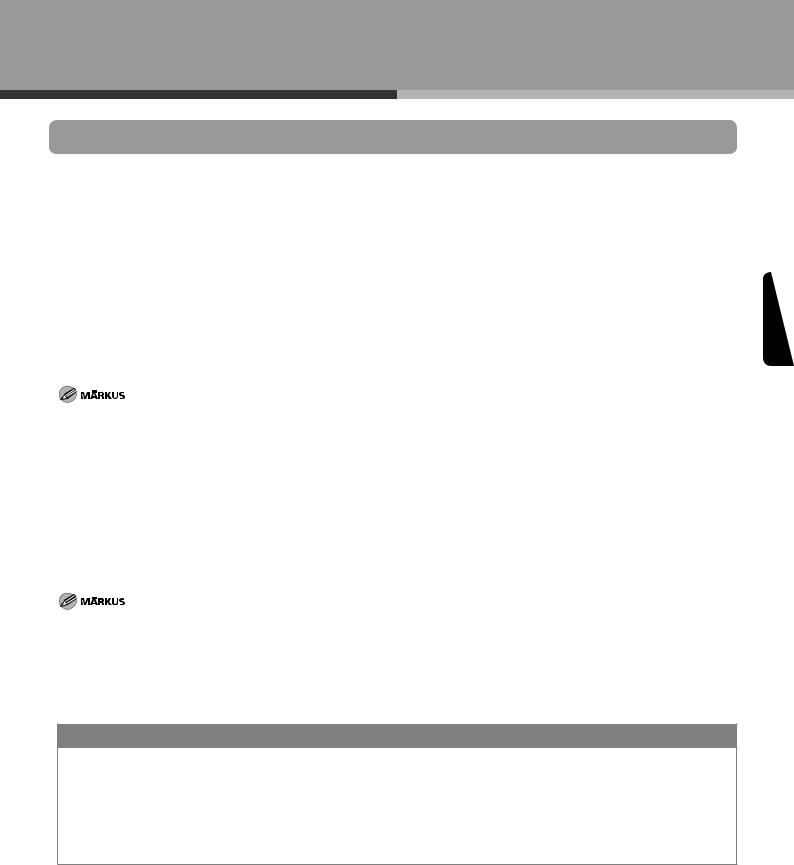
User Software CD-l (Kasutustarkvara CD-plaadil)
User Software CD (Kasutustarkvara CD-plaat) on kaasas mudeli FAX-L3000 valikulise võrguprinteri komplektiga.
● NetSpot Device Installer (NSDI)
NetSpot Device Installer võimaldab teil masinat võrgus töötamiseks üles seada. Programmi käivitamisel klõpsake jaotise „Tarkvara installimine – USB-ühenduse installimistoimingud” 2. juhises või jaotise„Tarkvara installimine – Võrguühenduse installimistoimingud” 2. juhises kirjeldatud nuppu [Additional Software Programs] (Lisatarkvaraprogrammid) ning järgige ekraanile ilmuvaid juhiseid. Täpsema teabe saamiseks vt selle programmi Readme-faili ja võrguabi.
● Canon Font Manager
Canon Font Manager on tarkvarautiliit fontide jms installimiseks ja desinstallimiseks. Täpsema teabe saamiseks vt selle programmi Readme-faili ja võrguabi.
–Installige Canon Font Manager User Software CD (Kasutustarkvara CD-plaadi) kaustast [Canonfm]. Installitoimingute kohta vaadake Readme-faili, mis asub kausta [Canonfm] sees olevas kaustas [english].
–Kausta [Canonfm] avamine: Kui kasutate opsüsteemi Windows XP, klõpsake Windowsi tegumiribal nuppu [Start] ja siis
käsku → [My Computer] (Minu arvuti). (Windows 2000: topeltklõpsake Windowsi töölaual ikooni [My Computer] (Minu arvuti). Windows Vista: klõpsake Windowsi tegumiribal nuppu [start] ja siis käsku → [Computer] (Arvuti).) Avage CD-ROM-i ikoon, seejärel topeltklõpsake kausta [Canonfm].
●Canon LPR2
Canon LPR2 on tarkvarautiliit, mis võimaldab printimist üle TCP/IP võrgu. Täpsema teabe saamiseks vt selle programmi Readmefaili ja User‘s Guide-i (kasutusjuhendit).
–Installige Canon LPR2 User Software CD (Kasutustarkvara CD-plaadi) kaustast [Lprport]. Installitoimingute kohta vaadake User‘s Guide-i (kasutusjuhendit), mis asub kaustas [Lprport].
–Kausta [Lprport] avamine: Kui kasutate opsüsteemi Windows XP, klõpsake Windowsi tegumiribal nuppu [Start] ja siis käsku → [My Computer] (Minu arvuti). (Windows 2000: topeltklõpsake Windowsi töölaual valikut [My Computer] (Minu arvuti)). Avage CD-ROM-i ikoon, seejärel topeltklõpsake kausta [Lprport].
–Canon LPR2 ei ole Windows Vista/Server 2008/7 tuge.
Teave Macintoshi kasutajatele
Kaasasolev UFRII LT/FAX User Software CD (Kasutustarkvara CD-plaat) või UFRII LT/PCL/FAX User Software CD (Kasutustarkvara CD-plaat) sisaldab järgmist tarkvara:
‒UFRII LT printeridraiver Macintoshi jaoks
‒tarkvara NetSpot Device Installer Macintoshi jaoks
Lisateavet selle tarkvara kasutamise kohta leiate juhendist Mac UFR II Driver Guide või seletusfailist (Readme) ja tarkvara NetSpot Device Installer võrguspikrist.
Eesti
28
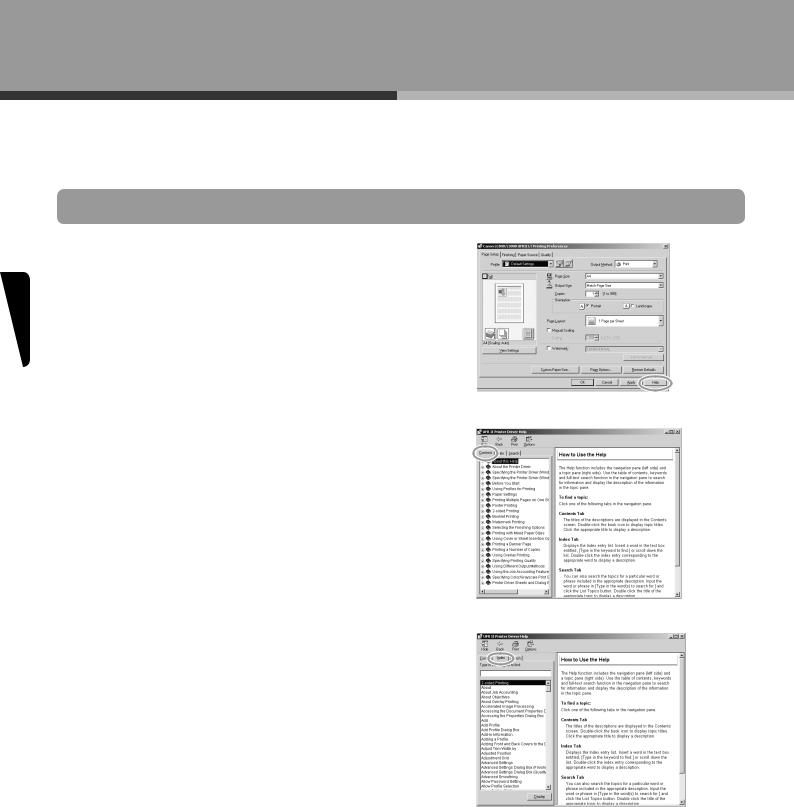
Eesti
Abi kasutamine
User Software CD (Kasutustarkvara CD-plaat) sisaldab programme (draiveri tarkvara ning rakenduste tarkvara), mida kaasasolevad juhendid ei hõlma. Selliste programmide kasutamisel kasutage võrguabi järgides alltoodud juhiseid.
Võrguabi
Täiendavat abi leiate draiveri tarkvaraga kaasas olevast võrguabi failist. Dialoogiaknas [Properties] saate te pea iga draiveri funktsiooni ja valiku kohta teavet, klõpsates selleks nuppu [Help].
Abi dialoogiaknas võite klõpsata [Contents] ning seejärel teabe kuvamiseks soovitud pealkirja.
Abi dialoogiaknas võite klõpsata [Index], seejärel topeltklõpsake loendis vajaliku märksõna. Soovitud märksõna kiireks otsimiseks sisestage see ülemisse tekstikasti. Lähim märksõna asub allpool olevas loendis.
29
